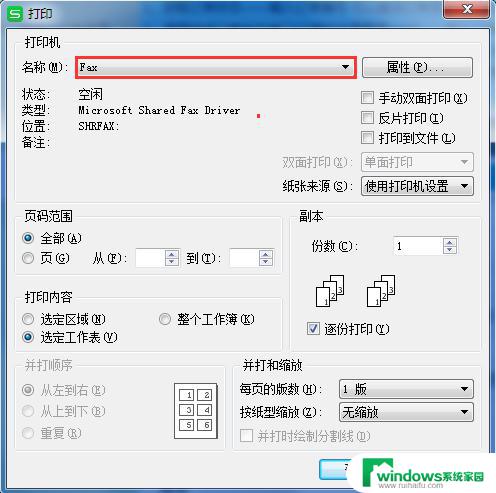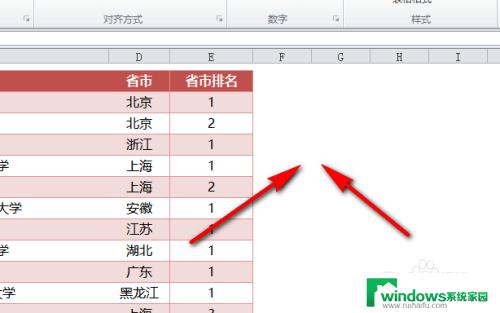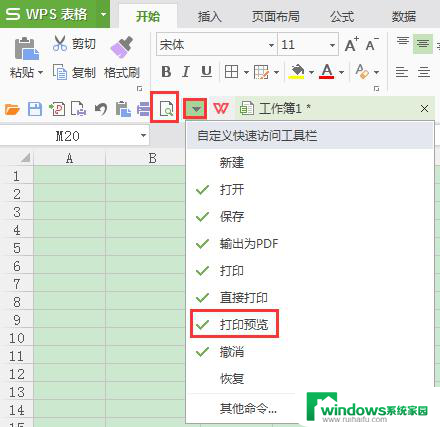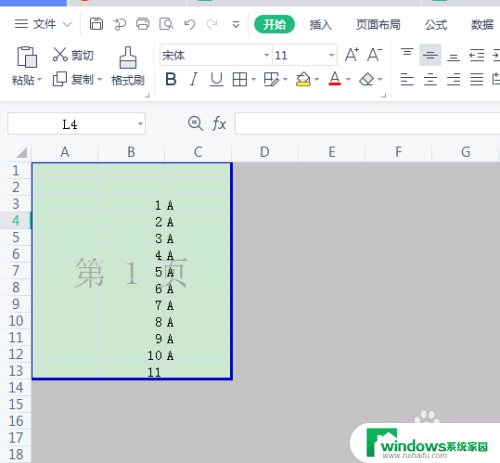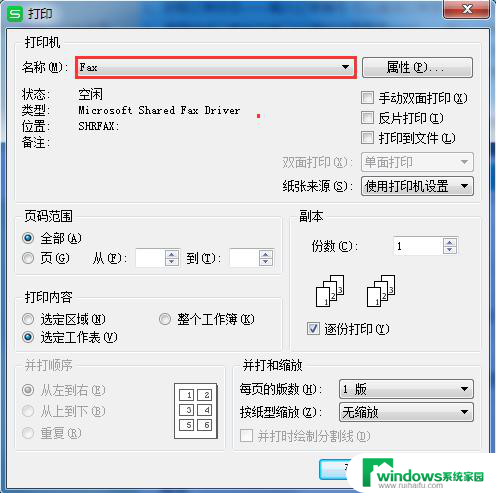打印预览下面空白太多 excel打印预览空白无法打印
近年来随着电子表格软件的普及和应用,Excel作为常用的办公软件,被广泛运用于各种场合,在打印预览时,却常常出现空白太多的情况,导致无法正常打印。这种问题给用户带来了极大的困扰,影响了工作效率和体验。如何解决Excel打印预览空白无法打印的问题,成为了亟待解决的难题。在面对这一挑战时,我们需要深入分析问题的根源,找出解决方案,从而提升用户的使用体验,提高工作效率。
方法如下:
1.先打开电脑,打开一个excel文档,点击视图。
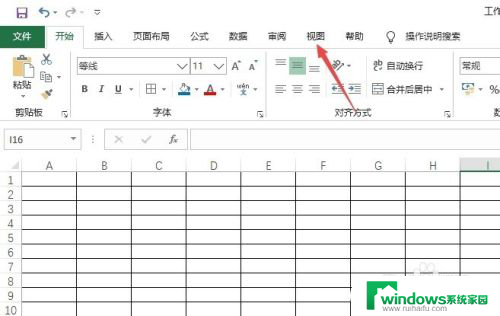
2.然后点击分页预览。
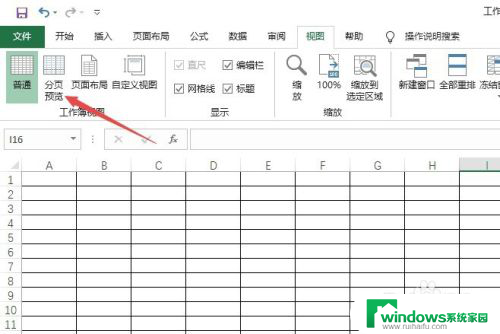
3.之后可以看到打印区域在空白处,这也就是打印预览是空白的原因。
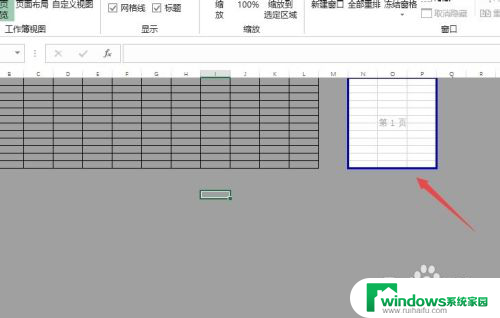
4.需要将打印区域设置在需要打印的区域上。
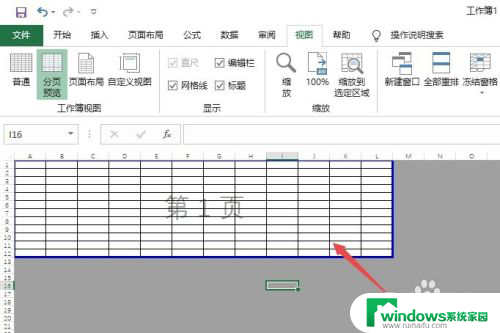
5.然后点击文件。
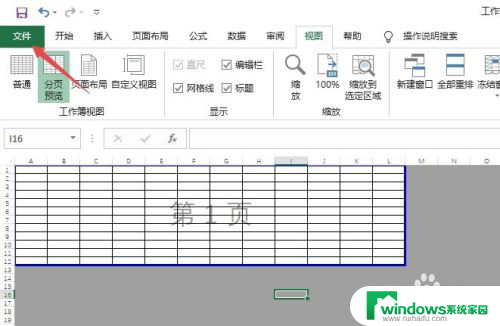
6.之后点击打印,然后在预览中便可以看到需要打印的内容。点击打印即可。
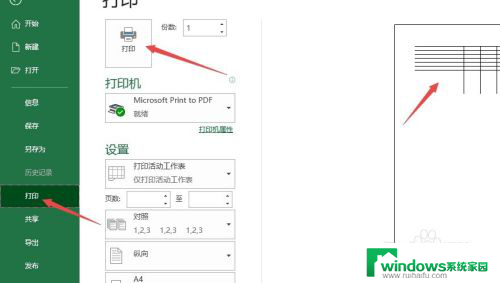
7.总结:
1、打开一个excel文档,点击视图。
2、点击分页预览。
3、可以看到打印区域在空白处,这也就是打印预览是空白的原因。
4、将打印区域设置在需要打印的区域上。
5、点击文件。
6、点击打印,然后在预览中便可以看到需要打印的内容。点击打印即可。
以上是打印预览上面空白太多的全部内容,还有不清楚的用户可以参考一下小编的步骤进行操作,希望能对大家有所帮助。